파이널컷프로225
유튜브 쇼츠 영상 편집하기 | 빠르크의 파이널컷프로 3분 강좌 102강
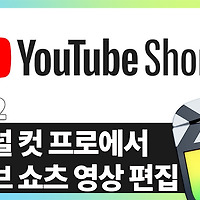 파이널컷프로에서 유튜브 쇼츠 영상 편집하기빠르크의 파이널컷프로 3분 강좌 102강더보기 안녕하세요, 빠르크입니다!오늘은 유튜브 쇼츠 영상 편집에 대해 알아보겠습니다. 요즘 쇼츠가 핫한데요, 짧은 시간 안에 임팩트 있는 콘텐츠를 전달할 수 있는 쇼츠 영상은 많은 크리에이터들에게 사랑받고 있습니다. 최근 저도 쇼츠 영상을 매일 올리며 여러 시행착오를 겪었는데, 그 경험을 바탕으로 파이널컷프로에서 유튜브 쇼츠 영상을 편집하는 방법을 공유해드리려 합니다.유튜브 쇼츠 영상 편집하기쇼츠 영상을 편집할 때 중요한 몇 가지 요소를 소개합니다:프로젝트 설정: 유튜브 쇼츠 영상은 세로(9:16) 또는 정사각형(1:1) 비율로 설정해야 합니다. 파이널컷프로에서 프로젝트를 새로 만들 때 이 비율로 설정하세요.자막 넣기: 쇼츠..
파이널컷프로에서 유튜브 쇼츠 영상 편집하기빠르크의 파이널컷프로 3분 강좌 102강더보기 안녕하세요, 빠르크입니다!오늘은 유튜브 쇼츠 영상 편집에 대해 알아보겠습니다. 요즘 쇼츠가 핫한데요, 짧은 시간 안에 임팩트 있는 콘텐츠를 전달할 수 있는 쇼츠 영상은 많은 크리에이터들에게 사랑받고 있습니다. 최근 저도 쇼츠 영상을 매일 올리며 여러 시행착오를 겪었는데, 그 경험을 바탕으로 파이널컷프로에서 유튜브 쇼츠 영상을 편집하는 방법을 공유해드리려 합니다.유튜브 쇼츠 영상 편집하기쇼츠 영상을 편집할 때 중요한 몇 가지 요소를 소개합니다:프로젝트 설정: 유튜브 쇼츠 영상은 세로(9:16) 또는 정사각형(1:1) 비율로 설정해야 합니다. 파이널컷프로에서 프로젝트를 새로 만들 때 이 비율로 설정하세요.자막 넣기: 쇼츠..
파이널컷프로 반응형 자막 위아래 테두리 스타일
 파이널컷프로 반응형 자막 위아래 테두리 스타일 안녕하세요. 빠르크 입니다. 오늘은 파이널컷프로에서 사용할 수 있는 반응형 자막 위아래 테두리가 있는 스타일을 준비했습니다. 아래 짧은 유튜브 영상을 보시면 금방 사용방법을 익혀볼 수 있습니다. 자막이 들어가고 위 아래에 선 테두리가 있는 스타일입니다. 입력된 자막의 수에 따라 선 테두리의 길이가 달라집니다. 외곽선과 그림자가 기본 적용되었기 때문에 어떤 배경의 영상이어도 자막이 뚜렷하게 보이는 장점이 있습니다. 물론 외곽선, 그림자 역시 체크를 통해 적용 여부를 선택할 수 있습니다. 자막 파일은 아래에 있습니다. 다운로드 받으신 후 압축을 풀고 난 후 폴더 통째로 복사한 후 [동영상] - [Motion Templates] - [Titles] 폴더 내부에 붙..
파이널컷프로 반응형 자막 위아래 테두리 스타일 안녕하세요. 빠르크 입니다. 오늘은 파이널컷프로에서 사용할 수 있는 반응형 자막 위아래 테두리가 있는 스타일을 준비했습니다. 아래 짧은 유튜브 영상을 보시면 금방 사용방법을 익혀볼 수 있습니다. 자막이 들어가고 위 아래에 선 테두리가 있는 스타일입니다. 입력된 자막의 수에 따라 선 테두리의 길이가 달라집니다. 외곽선과 그림자가 기본 적용되었기 때문에 어떤 배경의 영상이어도 자막이 뚜렷하게 보이는 장점이 있습니다. 물론 외곽선, 그림자 역시 체크를 통해 적용 여부를 선택할 수 있습니다. 자막 파일은 아래에 있습니다. 다운로드 받으신 후 압축을 풀고 난 후 폴더 통째로 복사한 후 [동영상] - [Motion Templates] - [Titles] 폴더 내부에 붙..
파이널컷프로 자막 프리셋 스타일 관리하기
 파이널컷프로 자막 프리셋 스타일 관리하기 파이널컷프로에서 자막을 넣고 난 후에 프리셋 스타일을 관리하는 방법입니다. 자막 스타일을 꾸며놓고 프리셋 스타일로 저장하면 다음 번에도 간단한 클릭만으로 해당 스타일로 자막을 변경할 수 있습니다. 다만 파이널컷프로 내에서는 쉽게 추가는 가능하지만 삭제 기능이 지원이 안되서 조금 난감한 부분도 있습니다. 따라서 파인더(Finder)에서 별도로 폴더에 접근하여 삭제를 하는 등의 관리를 해야 합니다. 파인더를 실행한 후 상단 메뉴 [이동]을 누른 후 option 키를 눌러봅니다. 숨겨져 있던 '라이브러리' 메뉴가 나타납니다. 라이브러리를 클릭하게 되면 상당히 많은 폴더들이 모여 있는 곳으로 이동합니다. 경로를 아래 그림과 같이 [Application Support] -..
파이널컷프로 자막 프리셋 스타일 관리하기 파이널컷프로에서 자막을 넣고 난 후에 프리셋 스타일을 관리하는 방법입니다. 자막 스타일을 꾸며놓고 프리셋 스타일로 저장하면 다음 번에도 간단한 클릭만으로 해당 스타일로 자막을 변경할 수 있습니다. 다만 파이널컷프로 내에서는 쉽게 추가는 가능하지만 삭제 기능이 지원이 안되서 조금 난감한 부분도 있습니다. 따라서 파인더(Finder)에서 별도로 폴더에 접근하여 삭제를 하는 등의 관리를 해야 합니다. 파인더를 실행한 후 상단 메뉴 [이동]을 누른 후 option 키를 눌러봅니다. 숨겨져 있던 '라이브러리' 메뉴가 나타납니다. 라이브러리를 클릭하게 되면 상당히 많은 폴더들이 모여 있는 곳으로 이동합니다. 경로를 아래 그림과 같이 [Application Support] -..
빠르크의 파이널컷프로 3분강좌 101강 파이널컷프로 자막 템플릿을 모션에서 수정하기
 파이널컷프로 자막 템플릿을 모션에서 수정하기빠르크의 파이널컷프로 3분강좌 101강더보기안녕하세요, 빠르크입니다!오늘은 파이널컷프로 자막 템플릿을 모션에서 수정하는 방법에 대해 알아보겠습니다. 이번 강좌는 구독자분께서 요청해 주신 내용으로, 제가 만든 상단 자막 템플릿을 수정하는 방법을 다루고 있습니다.파이널컷프로 템플릿을 모션에서 수정하기파이널컷프로와 함께 사용되는 모션(Motion)을 통해 템플릿을 직접 수정하고, 사용자 맞춤형 템플릿으로 저장하여 활용할 수 있습니다. 모션이 설치된 환경에서는 파이널컷프로의 템플릿을 모션에서 열어 손쉽게 수정할 수 있습니다. 이렇게 수정한 템플릿은 파이널컷프로에서 바로 사용할 수 있어 작업 효율을 높여줍니다.강좌에서 다루는 주요 내용은 다음과 같습니다:모션에서 템플릿 ..
파이널컷프로 자막 템플릿을 모션에서 수정하기빠르크의 파이널컷프로 3분강좌 101강더보기안녕하세요, 빠르크입니다!오늘은 파이널컷프로 자막 템플릿을 모션에서 수정하는 방법에 대해 알아보겠습니다. 이번 강좌는 구독자분께서 요청해 주신 내용으로, 제가 만든 상단 자막 템플릿을 수정하는 방법을 다루고 있습니다.파이널컷프로 템플릿을 모션에서 수정하기파이널컷프로와 함께 사용되는 모션(Motion)을 통해 템플릿을 직접 수정하고, 사용자 맞춤형 템플릿으로 저장하여 활용할 수 있습니다. 모션이 설치된 환경에서는 파이널컷프로의 템플릿을 모션에서 열어 손쉽게 수정할 수 있습니다. 이렇게 수정한 템플릿은 파이널컷프로에서 바로 사용할 수 있어 작업 효율을 높여줍니다.강좌에서 다루는 주요 내용은 다음과 같습니다:모션에서 템플릿 ..
반응형 자막 작업 시 알아두면 좋은 단축키 - 빠르크의 파이널컷프로 3분강좌 100강
 반응형 자막 작업 시 알아두면 좋은 단축키 - 빠르크의 파이널컷프로 3분강좌 100강안녕하세요, 빠르크입니다!이번 강좌는 반응형 자막 작업 시 알아두면 유용한 단축키를 소개합니다. 자막 작업은 보통 마우스를 많이 사용하지만, 단축키를 활용하면 작업 속도와 효율성을 크게 높일 수 있습니다. 특히, 반응형 자막을 사용하시는 분들께 이 팁이 큰 도움이 될 것입니다. 자막 작업에 유용한 단축키Option + 드래그:클립을 손쉽게 복제할 수 있는 단축키입니다. 아마 많은 분들이 이미 사용하고 계실 겁니다. 이 기능은 동일한 자막이나 클립을 여러 곳에 복사할 때 매우 유용합니다.Command + 좌우 방향키:클립 사이를 빠르게 이동할 수 있습니다. 이 단축키를 사용하면 타임라인에서 원하는 위치로 빠르게 이동하여 작..
반응형 자막 작업 시 알아두면 좋은 단축키 - 빠르크의 파이널컷프로 3분강좌 100강안녕하세요, 빠르크입니다!이번 강좌는 반응형 자막 작업 시 알아두면 유용한 단축키를 소개합니다. 자막 작업은 보통 마우스를 많이 사용하지만, 단축키를 활용하면 작업 속도와 효율성을 크게 높일 수 있습니다. 특히, 반응형 자막을 사용하시는 분들께 이 팁이 큰 도움이 될 것입니다. 자막 작업에 유용한 단축키Option + 드래그:클립을 손쉽게 복제할 수 있는 단축키입니다. 아마 많은 분들이 이미 사용하고 계실 겁니다. 이 기능은 동일한 자막이나 클립을 여러 곳에 복사할 때 매우 유용합니다.Command + 좌우 방향키:클립 사이를 빠르게 이동할 수 있습니다. 이 단축키를 사용하면 타임라인에서 원하는 위치로 빠르게 이동하여 작..